Survey structure/de: Difference between revisions
From LimeSurvey Manual
No edit summary |
Maren.fritz (talk | contribs) No edit summary |
||
| (33 intermediate revisions by 3 users not shown) | |||
| Line 11: | Line 11: | ||
Wenn Sie auf eine Umfrage zugreifen, ist standardmäßig das Menü [[Umfrageeinstellungen|Umfrageeinstellungen]] ausgewählt. Um auf die „Umfragestruktur“ zuzugreifen, klicken Sie auf die Registerkarte „Struktur“ neben der Registerkarte „Einstellungen“: | |||
| Line 17: | Line 17: | ||
Der aktuelle Aufbau Ihrer Umfrage wird angezeigt. Wie Sie im Screenshot oben sehen können, gibt es drei Fragengruppen und vier Fragen. | |||
Um sie besser ordnen | Um sie besser zu ordnen, können Sie die Funktion „Fragecodes neu generieren“ von LimeSurvey verwenden. Dadurch werden Ihre Fragen und Fragengruppen automatisch neu nummeriert: | ||
| Line 25: | Line 25: | ||
{{ | {{Hinweis| Weitere Einzelheiten zu dieser Funktion finden Sie im folgenden [[Übersicht#Übersichtssymbolleiste|Wiki-Abschnitt]].}} | ||
Im '''Umfrage Struktur'''-Menü können [[Question groups - introduction|Fragengruppen]] und [[Questions - introduction|Fragen]] hinzugefügt werden. Weitere Informationen dazu finden Sie im nächsten [[Survey structure/de#Die Struktur einer Umfrage|Abschnitt des Wiki]]. | Im '''Umfrage Struktur'''-Menü können [[Question groups - introduction|Fragengruppen]] und [[Questions - introduction|Fragen]] hinzugefügt werden. Weitere Informationen dazu finden Sie im nächsten [[Survey structure/de#Die Struktur einer Umfrage|Abschnitt des Wiki]]. | ||
= Die Struktur einer Umfrage = | |||
„Eine Umfrage besteht aus Fragen und Fragengruppen“, die das Rückgrat einer Umfrage darstellen. Neben Fragen und Fragegruppen kann eine Umfrage auch Folgendes enthalten: | |||
* die Haupt- und Zusatzsprachen der Umfrage | |||
* | * Frageattribute | ||
* | * Antworten | ||
* Unterfragen | * Unterfragen | ||
* | * Standardantworten | ||
* | * Bewertungen | ||
* | * Quoten | ||
* | * Quotenmitglieder | ||
* | * Quotenspracheinstellungen | ||
* | * Umfragebenutzer und ihre Berechtigungen | ||
* | * umfragespezifische Einstellungen | ||
Alles oben Genannte ist in einer .lsa- und/oder .lss-Datei enthalten. Mit diesen Dateitypen können Benutzer Umfragen einfach in ihre LimeSurvey-Installation importieren und exportieren. | |||
Verschiedene Einstellungen wie Themen, Umfrageteilnehmertabellen, Ressourcen oder Etikettensätze müssen separat exportiert und dann in eine andere Umfrage importiert werden. | |||
{{Alert|title=Achtung|text=Bitte beachten Sie, dass jede Frage einer Fragengruppe zugeordnet ist. Das bedeutet, dass Sie zum Hinzufügen von Fragen zu Ihrer Umfrage zunächst eine Fragengruppe hinzufügen müssen}} | |||
=Fragengruppen= | |||
Bevor Fragen | Bevor Sie Fragen zu einer Umfrage hinzufügen, müssen Sie mindestens eine Fragengruppe erstellen. Anschließend werden alle Ihre neuen Fragen dieser Fragengruppe hinzugefügt. | ||
Um mehr über Fragegruppen zu erfahren, lesen Sie unsere [[Fragegruppen – Einführung|Einführung zu Fragegruppen]]. | |||
=Fragen= | =Fragen= | ||
Sobald Sie eine Fragengruppe erstellt haben, können Sie mit dem Hinzufügen von Fragen beginnen. Um schnell zu überprüfen, welche Fragetypen Sie in einer Umfrage verwenden können, lesen Sie die folgende [[Fragetypen|Wiki-Seite]] weiter. | |||
Sobald eine Fragengruppe | |||
Wenn Sie mehr über Fragefelder erfahren möchten, lesen Sie unsere [[Fragen – Einführung|Einführung zu Fragen]] | |||
= | =Fragen und Fragengruppen neu anordnen= | ||
Das System, mit dem Sie die Reihenfolge der Fragen und Fragengruppen ändern, hat sich in LimeSurvey 3 leicht geändert. | |||
In LimeSurvey | In LimeSurvey 2 müssen Sie auf die Schaltfläche „Umfrage“ klicken, um auf die Startseite der Umfrage zuzugreifen, und die Option „Fragenorganisator“ auswählen. Anschließend wird die folgende Seite geladen: | ||
| Line 85: | Line 79: | ||
Von hier aus können Sie die Reihenfolge aller Ihrer Fragen und Fragengruppen aktualisieren oder einige Fragen von einer Gruppe in eine andere verschieben. Um Fragen und/oder Fragengruppen neu anzuordnen, klicken Sie auf die einzelnen Fragen und ziehen Sie sie an die gewünschte Position. | |||
| Line 91: | Line 85: | ||
In LimeSurvey 3 (frühe Versionen) können Sie die Reihenfolge der Fragen und Fragengruppen im Menü „Umfragestruktur“ ändern. Klicken Sie nach dem Zugriff auf das dreizeilige Symbol vor dem Namen der Frage (Gruppe) und ziehen Sie es an die gewünschte Position. | |||
In LimeSurvey 3 können die | |||
| Line 99: | Line 91: | ||
{{Alert|title=Achtung|text= | {{Alert|title=Achtung|text=Fragen werden in der Reihenfolge angezeigt, die Sie im „Neuordnungsfenster“ festgelegt haben. Allerdings können Bedingungen die Neuordnung der Fragen verhindern. In diesem Fall müssen Sie zunächst die entsprechenden Bedingungen löschen oder ändern.}} | ||
| Line 105: | Line 97: | ||
In | In späteren Versionen von LimeSurvey wurden weitere Optionen unter der Registerkarte „Einstellungen“ hinzugefügt. Jetzt können Sie sich einen besseren Überblick über Ihre Fragen und Fragengruppen verschaffen, indem Sie auf den Bereich „[[Fragen und Fragengruppen neu anordnen]]“ zugreifen. Mit einem ähnlichen Drag-and-Drop-System wie oben beschrieben können Sie die Fragen- und Gruppenreihenfolge ändern. | ||
Latest revision as of 11:05, 31 January 2024
Einführung
Wenn Sie auf eine Umfrage zugreifen, ist standardmäßig das Menü Umfrageeinstellungen ausgewählt. Um auf die „Umfragestruktur“ zuzugreifen, klicken Sie auf die Registerkarte „Struktur“ neben der Registerkarte „Einstellungen“:
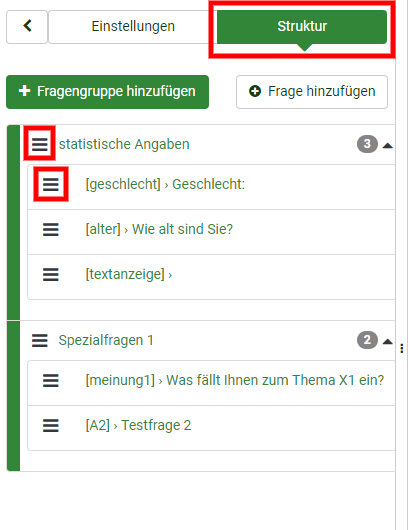
Der aktuelle Aufbau Ihrer Umfrage wird angezeigt. Wie Sie im Screenshot oben sehen können, gibt es drei Fragengruppen und vier Fragen.
Um sie besser zu ordnen, können Sie die Funktion „Fragecodes neu generieren“ von LimeSurvey verwenden. Dadurch werden Ihre Fragen und Fragengruppen automatisch neu nummeriert:

Im Umfrage Struktur-Menü können Fragengruppen und Fragen hinzugefügt werden. Weitere Informationen dazu finden Sie im nächsten Abschnitt des Wiki.
Die Struktur einer Umfrage
„Eine Umfrage besteht aus Fragen und Fragengruppen“, die das Rückgrat einer Umfrage darstellen. Neben Fragen und Fragegruppen kann eine Umfrage auch Folgendes enthalten:
- die Haupt- und Zusatzsprachen der Umfrage
- Frageattribute
- Antworten
- Unterfragen
- Standardantworten
- Bewertungen
- Quoten
- Quotenmitglieder
- Quotenspracheinstellungen
- Umfragebenutzer und ihre Berechtigungen
- umfragespezifische Einstellungen
Alles oben Genannte ist in einer .lsa- und/oder .lss-Datei enthalten. Mit diesen Dateitypen können Benutzer Umfragen einfach in ihre LimeSurvey-Installation importieren und exportieren.
Verschiedene Einstellungen wie Themen, Umfrageteilnehmertabellen, Ressourcen oder Etikettensätze müssen separat exportiert und dann in eine andere Umfrage importiert werden.
Fragengruppen
Bevor Sie Fragen zu einer Umfrage hinzufügen, müssen Sie mindestens eine Fragengruppe erstellen. Anschließend werden alle Ihre neuen Fragen dieser Fragengruppe hinzugefügt.
Um mehr über Fragegruppen zu erfahren, lesen Sie unsere Einführung zu Fragegruppen.
Fragen
Sobald Sie eine Fragengruppe erstellt haben, können Sie mit dem Hinzufügen von Fragen beginnen. Um schnell zu überprüfen, welche Fragetypen Sie in einer Umfrage verwenden können, lesen Sie die folgende Wiki-Seite weiter.
Wenn Sie mehr über Fragefelder erfahren möchten, lesen Sie unsere Einführung zu Fragen
Fragen und Fragengruppen neu anordnen
Das System, mit dem Sie die Reihenfolge der Fragen und Fragengruppen ändern, hat sich in LimeSurvey 3 leicht geändert.
In LimeSurvey 2 müssen Sie auf die Schaltfläche „Umfrage“ klicken, um auf die Startseite der Umfrage zuzugreifen, und die Option „Fragenorganisator“ auswählen. Anschließend wird die folgende Seite geladen:
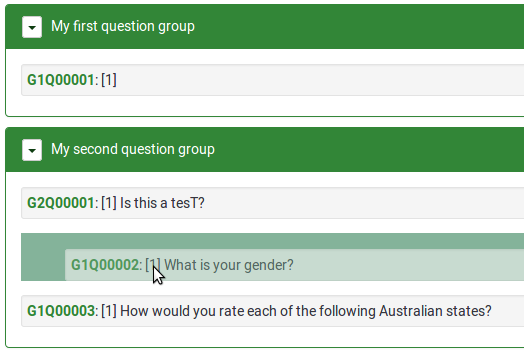
Von hier aus können Sie die Reihenfolge aller Ihrer Fragen und Fragengruppen aktualisieren oder einige Fragen von einer Gruppe in eine andere verschieben. Um Fragen und/oder Fragengruppen neu anzuordnen, klicken Sie auf die einzelnen Fragen und ziehen Sie sie an die gewünschte Position.
In LimeSurvey 3 (frühe Versionen) können Sie die Reihenfolge der Fragen und Fragengruppen im Menü „Umfragestruktur“ ändern. Klicken Sie nach dem Zugriff auf das dreizeilige Symbol vor dem Namen der Frage (Gruppe) und ziehen Sie es an die gewünschte Position.

In späteren Versionen von LimeSurvey wurden weitere Optionen unter der Registerkarte „Einstellungen“ hinzugefügt. Jetzt können Sie sich einen besseren Überblick über Ihre Fragen und Fragengruppen verschaffen, indem Sie auf den Bereich „Fragen und Fragengruppen neu anordnen“ zugreifen. Mit einem ähnlichen Drag-and-Drop-System wie oben beschrieben können Sie die Fragen- und Gruppenreihenfolge ändern.